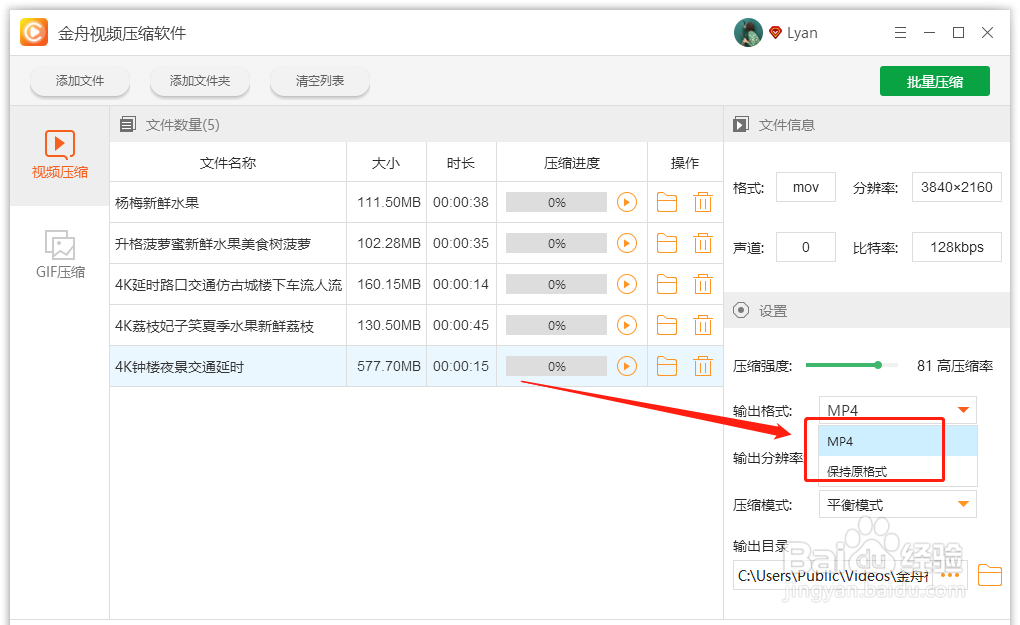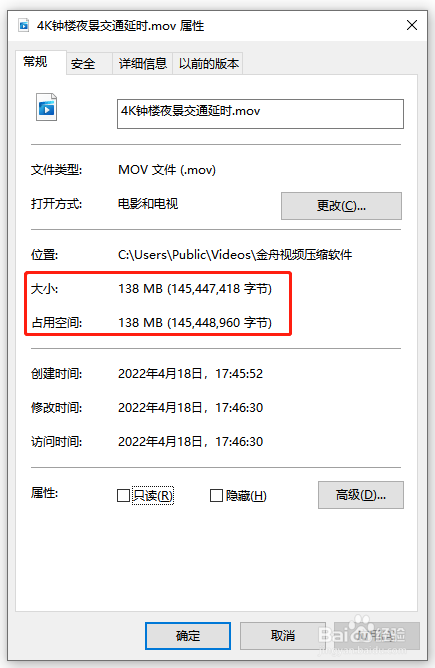视频压缩大小清晰度不变
1、首先,点击左侧“视频压缩”功能,然后点击添加文件将需要处理的音频文件添加进来;
2、视频添加进来后,根据自己的需要选择压缩强度,数值越大压缩得越小;
3、压缩的格式可以选择统一转成MP4格式,也可以保持原格式;
4、为了确保视频清晰度不受太大影响,这里建议选择压缩模式为“画质优先”;
5、接着,再设置文件的输出目录,一般默认是原文件夹,但为了避免与原音频混淆,建议选择一个新的位置;
6、最后,点击右上角的“批量压缩”就可以了;
7、压缩完成后,点击前往导出文件位置浏览压缩好的文件;
8、如图,先查看属性,刚刚500M左右的视频已经被压缩成100M左右了;
9、再播放视频看看画质,不仔细看的话还真看不出视频被压缩了,还是非常清晰地!
声明:本网站引用、摘录或转载内容仅供网站访问者交流或参考,不代表本站立场,如存在版权或非法内容,请联系站长删除,联系邮箱:site.kefu@qq.com。
阅读量:34
阅读量:88
阅读量:86
阅读量:32
阅读量:53